Von Selena KomezAktualisiert am August 30, 2019
[Zusammenfassung]: Machen Sie sich keine Sorgen, wenn Sie Kontakte, Nachrichten, Fotos, Musik oder Videos usw. auf Ihrem iPhone verloren haben. Hier bieten wir Ihnen 3 effektive Methoden, mit denen Sie verlorene Daten von iPhone 7 / iPhone 8 / iPhone X / iPhone XS / XR direkt wiederherstellen können. Wiederherstellung von iCloud-Backups oder iTunes-Backups. Folgen Sie und finden Sie die beste Lösung, um verlorene Daten für Ihr iPhone 7 jetzt wiederherzustellen.
Teil 1: Die häufigsten Ursachen für Datenverlust auf dem iPhone
1.Deletion irrtümlich
Die häufigsten Fälle von Datenverlust auf dem iPhone 7 sind Dateien aus Versehen löschen Die meisten iPhone-Benutzer löschen Fotos, Mitteilungen, Kontakte usw. vom iPhone, indem sie die falsche Taste drücken.
2.iOS Update oder iOS Jailbreak
Viele Benutzer sind möglicherweise während oder nach dem Datenverlust aufgefallen iOS Update oder iOS JailbreakDer fehlerhafte Betrieb des iOS-Systems kann zu iOS-Systemfehlern auf Ihrem Gerät führen, z. B. im Wiederherstellungsmodus hängen geblieben, auf dem Bildschirm "Mit iTunes verbinden" hängen geblieben sein, auf dem Apple-Logo hängen geblieben Bildschirm oder verklebt am schwarzen Bildschirm usw.
3.More andere Anlässe von Datenverlust
Zum Beispiel Hardware- oder Systemstörungen. Laut einer Umfrage zu den Ursachen von Datenverlusten verlieren mehr als zwei Fünftel der Benutzer Daten aufgrund von Hardware- oder Systemfehlern. Dies ist eine häufige Ursache für Datenverlust auf dem iPhone 8/7 / 6S / 6 / SE. Absolut die Hardware oder Systemstörungen können in vielen Formen angezeigt werden, wie z. B. elektrischer Fehler, Kopfcrash, Controller-Fehler usw.
iTunes und iCloud können Ihnen dabei helfen, iPhone-Daten in der lokalen Umgebung und in der Cloud zu sichern, wenn Sie Ihr iPhone mit iTunes und iCloud sichern möchten. Unten sind Die gebräuchlichste kostenlose Möglichkeit, verlorene Daten von iPhone 7 (Plus) wiederherzustellen.
Erster freier Weg: Kostenlose Wiederherstellung verlorener iPhone-Daten aus iTunes-Backups
Wenn Sie bereits iPhone-Daten in iTunes gesichert haben, können Sie die folgenden einfachen Schritte ausführen, um die aus dem iTunes-Backup verlorene Wiederherstellung kostenlos durchzuführen:
1. Starten Sie iTunes auf einem PC oder Mac, mit dem Sie iPhone-Daten gesichert haben.
2. Verwenden eines Apple USB-Kabels, um das iPhone an den Computer anzuschließen.
Befolgen Sie die Anweisungen auf dem Bildschirm, um den Passcode für das iPhone 7 einzugeben oder diesem Computer zu vertrauen.
3. Klicken Sie auf die iPhone ico wenn es in iTunes erscheint.
4 Wählen Backup wiederherstellen Sehen Sie sich in iTunes das Datum und die Größe jedes Backups an und wählen Sie das relevanteste aus.
5 Klicken Wiederherstellen und starten Sie die Wiederherstellung von Daten von iTunes-Backups auf Ihrem iPhone.
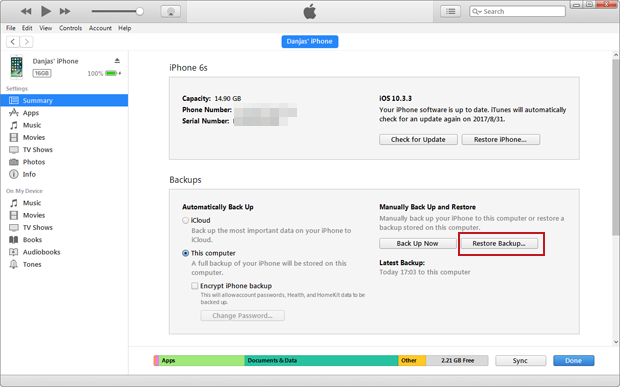
Zweiter freier Weg: Das kostenlose iPhone hat Daten aus der iCloud-Sicherung verloren
Wenn Sie bereits iPhone-Daten für die Sicherung mit iCloud synchronisiert haben, lesen Sie diese Anleitung, um die iCloud-Sicherungen mühelos auf das iPhone herunterzuladen, zu extrahieren oder wiederherzustellen:
1. Bitte gehe zu Einstellungen> Allgemein> Auf iPhone 7 (Plus) zurücksetzen.
2. Tippen Sie auf „Lösche alle Inhalte und Einstellungen" und dann auf "löschen Jetzt“. Alle Daten auf Ihrem iPhone werden gelöscht und auf die Werkseinstellungen zurückgesetzt.
3. Wenn es um das geht Apps & Daten tippen Sie auf Wiederherstellen von iCloud Backupund melden Sie sich dann bei iCloud an.
4. Tippen Sie auf “Wählen Sie eine Sicherung ausWählen Sie dann aus einer Liste der verfügbaren Archive aus, die Sie in iCloud erstellt haben.
Ihre iCloud-Backups werden auf dem iPhone wiederhergestellt. Anschließend können Sie die verlorenen Daten auf Ihrem iPhone 7 (Plus) wiederfinden.
Teil 2: Beste iPhone-Datenwiederherstellung - Stellen Sie verlorene Daten auf dem iPhone vollständig wieder her
Zum Glück, das iPhone Datenrettung So einfach wird die Datenwiederherstellungsaufgabe. Mit Hilfe des iPhone Data Recovery können Sie dies ganz einfach tun Wiederherstellung verlorener Daten auf dem iPhone 7 / 8 / XS / XR mit drei Wiederherstellungsmodi. Diese iPhone Datenrettung kann Ihnen helfen Stellen Sie verlorene Dateien auf dem iPhone 7 / 7 Plus wieder her Mit nur wenigen Klicks in wenigen Minuten, einschließlich Kontakten, Textnachrichten, Fotos, Videos, Notizen, Anrufprotokollen, WhatsApp-Nachrichten und -Anhängen und mehr.




Markieren Sie die Funktionen der iPhone-Datenwiederherstellung:
- 3 iPhone-Datenwiederherstellungsmodi: Wiederherstellung direkt vom iPhone, Wiederherstellung aus iTunes-Sicherungsdateien und Wiederherstellung aus iCloud-Sicherungsdateien.
- Stellen Sie verschiedene Daten wie Fotos, Videos, Kontakte, Nachrichten, Notizen, App- und App-Daten usw. wieder her.
- Sichern Sie iOS-Daten sicher auf dem Computer.
- Behebung von Problemen mit dem iOS-System, z. B. im Wiederherstellungsmodus, beim Verbinden mit iTunes, beim Apple-Logo oder beim schwarzen Bildschirm.
- Stellen Sie vor der Wiederherstellung in der Vorschau selektiv wieder her, was Sie auf dem Gerät möchten.
- Kompatibel mit dem neuesten iOS 12.3
Teil 3: Verlorene Daten direkt von iPhone 7 und iPhone 7 Plus wiederherstellen
Schritt 1.Launch iPhone Data Recovery und Verbinden Sie das iPhone
Starten Sie das heruntergeladene iPhone Data Recovery auf Ihren Computer. Dann wählen Sie “Wiederherstellen von iOS-Geräten“Und verbinden Sie das iPhone mit dem USB-Kabel mit Ihrem PC / Mac.

Schritt 2.Scan verlorene Dateien vom iPhone
Klicken Sie auf „Scan starten“, um nach dem Scannen der zu scannenden Daten mit dem Scannen Ihrer verlorenen iPhone 7-Daten zu beginnen. Wenn Sie beispielsweise verlorene Fotos scannen möchten, klicken Sie auf „Fotos“.

Hinweis: Stellen Sie sicher, dass das USB-Kabel während des gesamten Vorgangs richtig angeschlossen ist.
Schritt 3.Preview und verlorene Daten vom iPhone 7 wiederherstellen
Jetzt können Sie die Details auswählen, die Sie nach der Vorschau wiederherstellen möchten. Markieren Sie die Schaltfläche "Wiederherstellen" in der rechten unteren Ecke der Benutzeroberfläche. Wählen Sie dann, um die wiederhergestellten Daten auf dem Computer oder Ihrem Gerät zu speichern.

Hinweis: Dieser Modus passt zu der Situation, in der Sie Ihr iPhone nicht gesichert haben, bevor Sie Dateien verloren haben. Wenn Sie Ihr Gerät gesichert haben, können Sie den zweiten oder dritten Modus auswählen, der unten aufgeführt ist.
Teil 4: Verlorene iPhone Daten von iTunes Backups wiederherstellen
Schritt 1.Wählen Sie die iTunes-Sicherungsdatei und den Scanvorgang aus
Starten Sie die iPhone-Datenwiederherstellung und wählen Sie den zweiten Modus.Wiederherstellen von iTunes Backup“. Verbinden Sie das iPhone 7 mit dem Computer. Wählen Sie die gewünschte Sicherungsdatei aus und klicken Sie auf "Scan starten".

Schritt 2.Preview und Wiederherstellung verlorener Daten aus iTunes
Es dauert einige Sekunden, um Ihre iTunes-Sicherungsdateien zu scannen. Außerdem können Sie eine Vorschau des gesamten Inhalts der Sicherungsdateien anzeigen. Wählen Sie die gewünschten Dateien aus und klicken Sie auf „Wiederherstellen“, um die Wiederherstellung abzuschließen. Speichern Sie die Daten anschließend auf dem Computer oder Gerät.

Teil 5: iPhone verlorene Daten von iCloud Backups wiederherstellen
Schritt 1.Wählen Sie den iCloud Wiederherstellungsmodus und melden Sie sich bei iCloud Account an
Wählen "Wiederherstellen von iCloud Backup-Datei”Nach dem Start von iPhone Data Recovery. Melden Sie sich dann in Ihrem iCloud-Konto an.

Schritt 2.Wählen Sie die iCloud-Sicherungsdatei und laden Sie sie herunter
Die mit diesem Konto gesicherten iCloud-Sicherungsdateien werden aufgelistet. Wählen Sie die wiederherzustellende Datei aus und klicken Sie auf "Herunterladen", um die Sicherungsdatei herunterzuladen.

Schritt 3.Preview und Wiederherstellung verlorener Daten aus iCloud Backup
Wenn die Sicherungsdatei heruntergeladen wurde, zeigen Sie sie in der Vorschau einzeln an und speichern Sie sie entweder auf dem Computer oder auf Ihrem Gerät.






Verwandte iPhone Data Tutorial
So stellen Sie verlorene Daten auf dem iPhone 7 / 6S wieder her
So stellen Sie gelöschte Daten vom iPhone 7 / 6S / 6 / SE wieder her
So stellen Sie verlorene Kontakte auf dem iPhone 7 / 6S / 6 wieder her
Sichern und Wiederherstellen von Daten auf dem iPhone 7
Ihre Nachricht
Prompt: Sie brauchen, um Einloggen bevor du kommentieren kannst.
Noch keinen Account. Klicken Sie bitte hier Registrieren.

Laden...

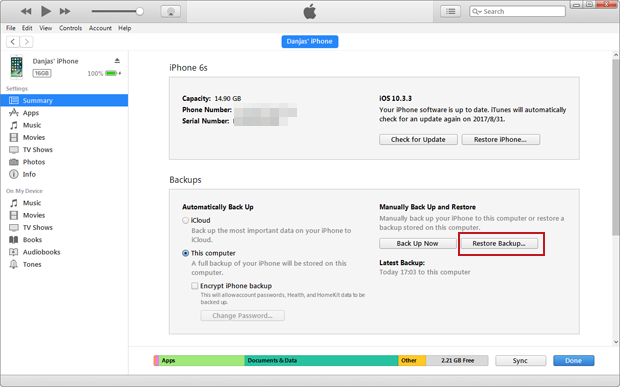



















Noch kein Kommentar Sag etwas...